Как исправить: Skype не может найти веб-камеру
Опубликовано: 2018-01-05«Мы никогда не узнаем ценности вещей, пока не потеряем их»
Дина Крейк
Красота в глазах смотрящего, и это евангельская истина. Но что, если ваш компьютер ослеп? Как вы можете распространять свое обаяние, если ваша веб-камера не может быть обнаружена? Как вы можете завоевать сердца и умы своей улыбкой, если вас не видно во время использования Skype?
Что ж, не стоит превращать это в большую драму: вы можете легко решить проблемы, связанные с веб-камерой, следуя нашим проверенным советам.
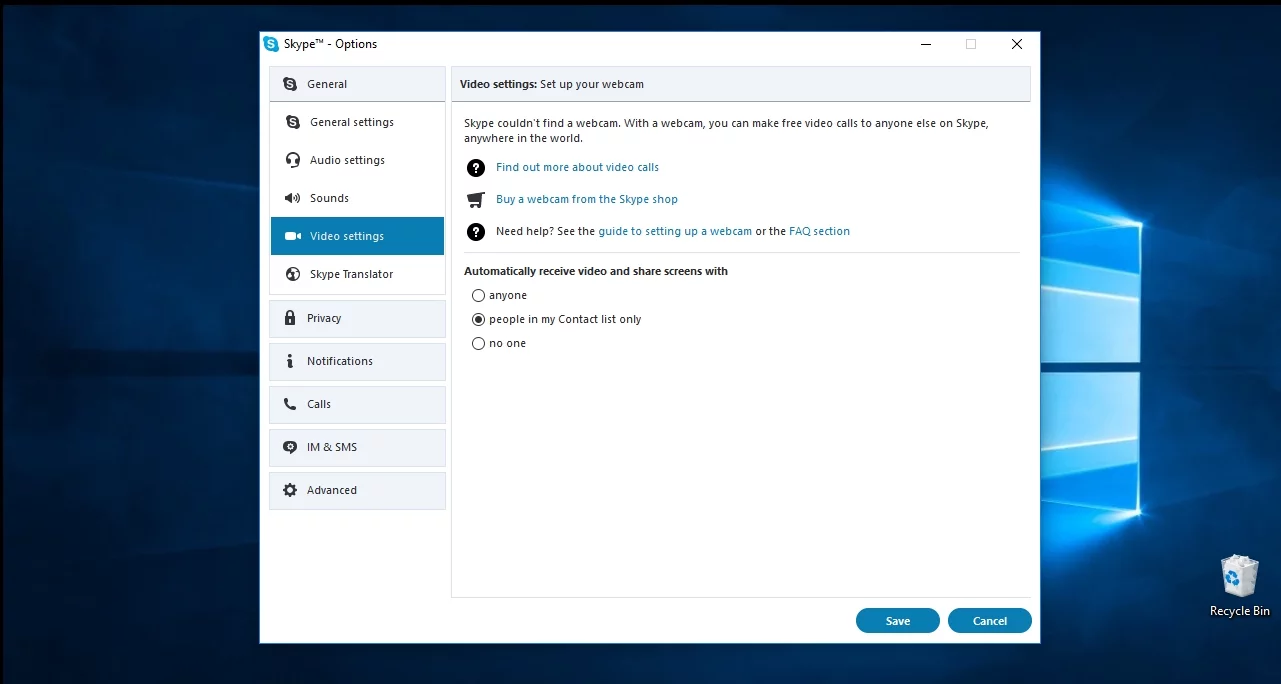
Вот 23 решения проблемы «Skype не находит веб-камеру»:
- Убедитесь, что ваша веб-камера работает
- Подключите веб-камеру USB к другому порту
- Проверьте свою веб-камеру
- Запустите средство диагностики DirectX
- Убедитесь, что ваша веб-камера совместима со Skype
- Закройте другие программы, которые могут использовать веб-камеру
- Отключить и включить вашу веб-камеру
- Удалите и восстановите свою веб-камеру
- Проверьте настройки конфиденциальности
- Проверьте настройки видео
- Проверьте настройки веб-камеры
- Запустите средство устранения неполадок устройства
- Обновите свой скайп
- Вернуться к старой версии Skype
- Переустановите свой скайп
- Переустановите драйверы веб-камеры
- Обновите драйверы веб-камеры
- Попробуйте использовать общие драйверы для вашей веб-камеры
- Удалите файл StructuredQuerySchema.bin.
- Проверьте веб-сайт вашего производителя
- Переустановите разъем веб-камеры
- Перезагрузите компьютер
- Замените веб-камеру
Итак, давайте снова сделаем вашу веб-камеру обнаруживаемой.
Спешите проложить свой путь вниз:
https://www.auslogics.com/en/software/driver-updater/?m=youtube_skypenowвеб-камера
1. Убедитесь, что ваша веб-камера работает
Прежде всего, давайте начнем с этой жемчужины мудрости. Пожалуйста, отнеситесь к этому серьезно — многие проблемы с веб-камерой, как сообщается, были решены с помощью этого довольно простого совета.
Итак, присмотритесь к своему устройству:
- Это включено?
- Он указывает на вас?
- Есть ли что-то, что мешает этому?
- Ваше видео включено?
Если ответы на эти вопросы не помогли вам решить проблему «Skype не обнаружит мою веб-камеру», вам следует копнуть глубже.
2. Подключите веб-камеру USB к другому порту.
Вот несколько приемов, связанных с портом, чтобы сделать вашу веб-камеру доступной:
- Если вы используете внешнюю камеру, попробуйте подключить ее к другому порту USB.
- Если ваша веб-камера подключена к порту USB 3.0, подключите ее к порту USB 2.0.
- Возможно, у вашего USB-концентратора/док-станции возникли проблемы — подключите камеру напрямую к USB-порту компьютера.
Проверьте, может ли Skype теперь найти вашу веб-камеру.
Не повезло? Тогда переходите к следующему совету — это решение может оказаться судьбоносным.
3. Проверьте свою веб-камеру
Мы знаем, что вы можете пойти на многое, чтобы вернуть свою драгоценную веб-камеру, особенно если вы потратили на нее небольшое состояние. Но прежде чем прибегать к кардинальным мерам, следует провести надлежащее расследование дела.
Начнем с тестирования вашей веб-камеры:
Чтобы протестировать веб-камеру с помощью приложения Windows Camera, выполните следующие действия.
- Клавиша с логотипом Windows + X -> Поиск -> Введите Camera в поле поиска -> Enter
- Приложение камеры -> Разрешить дать вашему компьютеру разрешение на использование камеры
- Изучите вывод на экране -> Закройте приложение «Камера».
Вы также можете зайти на TestMyCam.com, чтобы протестировать свое устройство.
Кроме того, рекомендуется проверить, в порядке ли ваша внешняя веб-камера, протестировав ее на другом ПК с Windows. Очевидно, что неисправная камера нигде работать не будет, а значит, ее необходимо заменить.
Теперь читайте дальше, так как пришло время провести диагностику.
4. Запустите средство диагностики DirectX.
Убедитесь, что у Skype есть разрешение на использование вашей веб-камеры.
Если у Skype нет разрешения на использование вашей веб-камеры, вы не сможете общаться в видеочате в Skype. Вот как проверить, разрешен ли Skype доступ к вашей камере:
- На ПК перейдите в «Пуск».
- Затем нажмите «Настройки».
- В настройках перейдите в раздел «Конфиденциальность».
- Здесь взгляните на левую боковую панель и найдите Камера.
- Щелкните Камера.
- В верхней части страницы вы увидите переключатель «Разрешить приложениям доступ к вашей камере». Убедитесь, что он находится в положении «Вкл.».
- Затем прокрутите вниз список приложений и найдите Skype.
- Переведите переключатель рядом со Skype в положение «Вкл.».
Как только это будет сделано, вернитесь в Skype и проверьте, правильно ли работает ваша камера.
5. Запустите средство диагностики DirectX.
Во-первых, убедитесь, что ваша версия DirectX не ниже 9.0, иначе видеозвонки в Skype работать не будут.
Затем запустите инструмент диагностики DirectX, чтобы пролить свет на загадку вашей веб-камеры:
- Клавиша с логотипом Windows + R -> Введите dxdiag.exe в поле «Выполнить» -> OK
- Дождитесь завершения диагностики
- Сохраните результаты в текстовый файл
Мы надеемся, что вы только что напугали ценную информацию.
6. Убедитесь, что ваша веб-камера совместима со Skype
Печальная правда в том, что Skype может позволить себе быть придирчивым к веб-камерам. Итак, если он отказывается обнаруживать вашу камеру, скорее всего, вашего устройства нет среди выбранных. Изучите эту страницу, чтобы проверить, являетесь ли вы счастливым обладателем камеры, совместимой со Skype.
7. Закройте другие программы, которые могут использовать веб-камеру
К сожалению, Skype время от времени становится слишком застенчивым. Поэтому важно, чтобы другие приложения не отвлекали внимание от вашей веб-камеры.
Итак, если попытки Skype обнаружить камеру тщетны, попробуйте закрыть другие приложения — возможно, они используют вашу веб-камеру в полной мере.
Для этого воспользуйтесь диспетчером задач:
Ctrl + Alt + Del -> Task Manager -> Processes -> Select the process which can be using your camera -> End Task
8. Отключите и включите вашу веб-камеру
Как сообщается, эта быстрая и простая процедура способна решить проблему «Skype не находит веб-камеру».
Диспетчер устройств Windows может помочь вам:
- Пуск -> Панель управления -> Производительность и обслуживание -> Система -> вкладка «Оборудование» -> Диспетчер устройств
или
Win + X -> Диспетчер устройств -> Устройства обработки изображений - Щелкните правой кнопкой мыши веб-камеру -> выберите «Отключить устройство».
- Щелкните правой кнопкой мыши веб-камеру еще раз -> выберите «Включить устройство».
- Закрыть диспетчер устройств
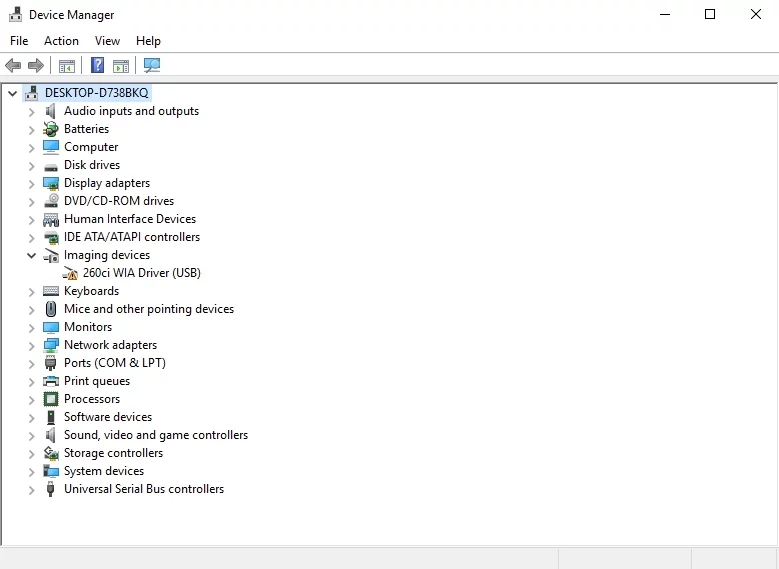
Проверьте, в порядке ли ваша веб-камера.
9. Удалите и восстановите свою веб-камеру
Если вы хотите решить проблему «Моя веб-камера исчезла», удаление и восстановление проблемной камеры может оказаться очень полезным.
Вот как выполнить трюк:
- Win + X -> Диспетчер устройств -> Устройства обработки изображений
- Щелкните левой кнопкой мыши на веб-камере -> нажмите Del на клавиатуре, чтобы удалить ее из диспетчера устройств.
- Убедитесь, что опция Удалить программное обеспечение драйвера для этого устройства не отмечена -> Подтвердите свои действия.
- Диспетчер устройств -> Меню действий -> Выберите Сканировать на наличие изменений оборудования -> Ваша веб-камера будет автоматически восстановлена
10. Проверьте настройки конфиденциальности
Если Skype не видит вашу веб-камеру, проверьте правильность настроек конфиденциальности.
Чтобы проверить их, пройдите таким образом:
- Инструменты -> Параметры -> Настройки конфиденциальности
- Автоматически получать видео и делиться экраном с -> Любой или Люди только из моего списка контактов должны быть выбраны
11. Проверьте настройки видео
Если ваша веб-камера «пропала», рекомендуем вам проверить, правильно ли она настроена.
Чтобы получить доступ к настройкам видео, выполните следующие действия:
- Приложение Skype -> Инструменты -> Параметры -> Настройки видео -> Проверьте конфигурацию веб-камеры
- Выберите веб-камеру -> Проверьте, какое устройство установлено в качестве веб-камеры по умолчанию (Skype мог выбрать неправильное устройство)
- Если ваша веб-камера не распознается, откройте ее программное обеспечение.
- Включите камеру с помощью ее программного обеспечения
- Перезапустите Скайп
- Проверьте настройки видео еще раз
Вы видите видео с вашей веб-камеры? Если да, ваша веб-камера только что помирилась со Skype. Если проблема не устранена, не о чем беспокоиться — просто перейдите к следующему совету.
12. Проверьте настройки веб-камеры
Если вас не видно во время Skype, проверьте настройки веб-камеры — это может спасти ситуацию.
Вот как это сделать:
- Приложение Skype -> Инструменты -> Параметры -> Настройки видео
- Настройки веб-камеры -> Там вы найдете подробную конфигурацию вашей веб-камеры и настройки драйвера -> Убедитесь, что все настройки верны
13. Запустите средство устранения неполадок устройства
«Skype не распознает мою камеру» может быть лишь предвестником общей неисправности веб-камеры. Мы рекомендуем вам использовать встроенное средство устранения неполадок оборудования и устройств — этот инструмент может помочь вам, обнаружив и устранив проблемы с вашей веб-камерой.
Чтобы запустить средство устранения неполадок оборудования и устройств в Windows 10, выполните следующие действия:
- Клавиша с логотипом Windows + S -> Введите средство устранения неполадок в поле поиска.
- Устранение неполадок Панель управления -> Оборудование и звук -> Оборудование и устройства -> Далее
- Средство устранения неполадок оборудования и устройств запустит сканирование
- Перезагрузите компьютер после использования средства устранения неполадок.
Приведенный выше метод помог исправить вашу веб-камеру?
Если да, мы рады разделить вашу радость. Если ваша веб-камера продолжает «вести себя сдержанно», вы можете признать, что ваше приложение Skype открыто для ветров перемен. Так что поспешите обновить его.
14. Обновите свой Skype
Если вы столкнулись с проблемой «Skype не удалось найти веб-камеру», убедитесь, что вы используете последнюю версию Skype — более старые версии могут не обеспечивать бесперебойную работу.
Microsoft регулярно выпускает обновления Skype. Чтобы проверить их, перейдите по ссылке:
Skype app -> Help -> Check for Updates
Если ваш Skype немного за горами, вы также можете зайти на его официальный сайт и обновить его.
После обновления приложения проверьте, определяется ли ваша веб-камера.
15. Вернитесь к старой версии Skype
Старые друзья имеют значение. Итак, если ваш недавно обновленный Skype кажется неспособным найти вашу веб-камеру, рассмотрите возможность понижения версии приложения до его предыдущей версии.
Чтобы вернуться к старой версии Skype:
- Зайдите на сайт Skype и скачайте более раннюю версию Skype
- Удалите текущий Skype:
Клавиша с логотипом Windows + R -> Введите appwiz.cpl -> Программы и компоненты -> Skype -> Щелкните правой кнопкой мыши -> Удалить/Изменить -> Следуйте инструкциям по удалению Skype - Перейдите к старой версии Skype -> Установите ее с помощью экранных подсказок -> Запустите приложение.
Отличная работа! Теперь вашу веб-камеру можно обнаружить?
Если да, отключите автоматические обновления Skype:
- Меню Skype -> Сервис -> Параметры -> Дополнительно
- Автоматические обновления -> Отключить автоматические обновления
Если проблема не устранена, продолжайте двигаться вниз.

16. Переустановите Skype
Если Skype не может получить доступ к вашей веб-камере, вам может потребоваться переустановить соответствующее приложение. Прежде чем приступить к этой мере, убедитесь, что ваша история чата и личные файлы созданы.
Создайте резервную копию истории Skype, выполнив следующие простые действия:
- Клавиша с логотипом Windows + R -> Введите %appdata%\skype в поле «Выполнить» -> OK
- Скопируйте папку My Skype Received Files и папку «Ваше имя Skype».
- Переместите их в другое место
Чтобы удалить Skype, сделайте следующее:
- Выйти из Skype: Ctrl+Alt+Delete -> Диспетчер задач -> Процессы -> Skype -> Завершить задачу
- Клавиша с логотипом Windows + R -> Введите appwiz.cpl в поле «Выполнить» -> OK
- Skype -> Щелкните правой кнопкой мыши -> Удалить / Удалить
- Установите последнюю версию Скайпа
Возможно, вам придется полностью удалить Skype, чтобы исправить проблемы с веб-камерой. Вот как вы можете это сделать:
- Создайте резервную копию истории Skype и выйдите из Skype (используйте приведенные выше инструкции)
- Клавиша с логотипом Windows + R -> Введите appwiz.cpl в поле «Выполнить» -> OK -> Skype -> Щелкните правой кнопкой мыши -> Удалить / Удалить
- Перейдите в C:\Program Files -> Найдите папку Skype и папку SkypePM -> Удалить их.
Следующим шагом будет удаление записей Skype из реестра. Проблема в том, что настройка вашего реестра похожа на катание на коньках по тонкому льду: даже крошечная ошибка может нанести непоправимый ущерб вашей системе. Вот почему мы рекомендуем вам сделать резервную копию реестра и личных файлов и/или создать точку восстановления системы.
Чтобы создать резервную копию реестра, выполните следующие действия:
- Клавиша с логотипом Windows + R -> Введите regedit.exe в поле «Выполнить» -> Enter
- Редактор реестра -> Выберите ключи реестра и / или подразделы, для которых вы хотите создать резервную копию -> Файл> Экспорт
- Выберите место и имя для файла резервной копии -> Сохранить
Для резервного копирования ваших личных файлов вы можете использовать переносные устройства хранения данных или специальное программное обеспечение для резервного копирования, например, Auslogics BitReplica.
Чтобы создать точку восстановления системы, сделайте следующее:
- Меню «Пуск» -> «Тип восстановления» -> «Создать точку восстановления».
- Свойства системы -> Создать -> Кратко опишите точку восстановления -> Создать
Теперь не стесняйтесь редактировать свой реестр:
- Клавиша с логотипом Windows + R -> Введите regedit.exe в поле «Выполнить» -> Enter -> Редактор реестра.
- Правка -> Найти -> Введите Skype в поле «Найти» -> Найти далее
- Щелкните правой кнопкой мыши результаты поиска, чтобы удалить их.
- Установите последнюю версию Скайпа
Если все в порядке, восстановите историю Skype:
- Выйдите из Skype -> Клавиша с логотипом Windows + R -> Введите %appdata%\skype в поле «Выполнить» -> «ОК».
- Поместите в эту папку папку My Skype Received Files и папку «Ваше имя Skype».
Если что-то пошло не так, восстановите реестр Windows:
- Клавиша с логотипом Windows + R -> Введите regedit.exe в поле «Выполнить» -> Enter -> Редактор реестра.
- Файл -> Импорт -> Импорт файла реестра -> Найдите нужный файл резервной копии -> Открыть
Или откатите свой компьютер:
- Пуск (правой кнопкой мыши) -> Панель управления -> Система и безопасность
- История файлов -> Восстановление -> Открыть восстановление системы -> Далее
- Выберите самую последнюю рабочую точку восстановления -> Далее -> Готово -> Да
17. Переустановите драйверы веб-камеры
Вы можете попробовать переустановить драйверы веб-камеры, чтобы устранить проблему «Skype не может найти камеру».
Воспользуйтесь диспетчером устройств:
- Пуск -> Панель управления -> Производительность и обслуживание -> Система -> вкладка «Оборудование» -> Диспетчер устройств
или
Win + X -> Диспетчер устройств -> Устройства обработки изображений - Щелкните правой кнопкой мыши веб-камеру -> Удалить устройство -> Удалить
- Перезагрузите компьютер
- Драйверы вашей веб-камеры будут установлены автоматически
Проверьте, вернулась ли ваша веб-камера домой.
18. Обновите драйверы веб-камеры
Пресловутая проблема «Моя веб-камера не обнаружена» часто возникает из-за устаревших драйверов веб-камеры. Чтобы вернуть их в нужное русло, перейдите к следующим решениям.
Запустить проверку драйверов
Windows Driver Verifier — это встроенный инструмент, который может помочь вам выяснить, есть ли проблемы с драйверами вашей веб-камеры.
Чтобы использовать его, идите по этому пути:
Windows logo key + S -> Type verifier into the search box -> Enter
или
Command Prompt -> Input verifiergui.exe -> Enter
Следуйте инструкциям, чтобы отследить проблемные драйверы.
Используйте диспетчер устройств
Если у Skype по-прежнему возникают проблемы с камерой, возможно, драйверы веб-камеры нуждаются в обновлении. В таком случае Диспетчер устройств может протянуть вам руку помощи.
Чтобы обновить драйверы веб-камеры с помощью диспетчера устройств, выполните следующие действия:
- Пуск -> Панель управления -> Производительность и обслуживание -> Система -> вкладка «Оборудование» -> Диспетчер устройств
или
Win + X -> Диспетчер устройств - Устройства обработки изображений -> Дважды щелкните веб-камеру -> Свойства.
- Перейдите на вкладку «Драйвер» -> щелкните правой кнопкой мыши веб-камеру -> Обновить драйвер -> Автоматический поиск обновленного программного обеспечения драйвера.
- Если обнаружены более новые драйверы веб-камеры, установите их и проверьте свою веб-камеру.
Исправьте драйверы веб-камеры вручную
Если вы прирожденный специалист по устранению неполадок, вам может понравиться обновление драйверов веб-камеры вручную:
- Зайдите на сайт производителя, найдите и скачайте драйвер для вашей модели веб-камеры.
- Дважды щелкните загруженный exe.file и следуйте инструкциям на экране, чтобы установить драйвер.
Имейте в виду, что для вашей камеры может не быть драйвера Windows 10. В таком случае вам придется скачать драйвер для Windows 7/8 — они, как правило, хорошо работают в Windows 10.
Используйте специальный инструмент
Старые драйвера для веб-камер усложняют жизнь — это очевидно. Вы можете обновить их все в один клик с помощью специального инструмента, например, Auslogics Driver Updater, чтобы сэкономить время и нервы.
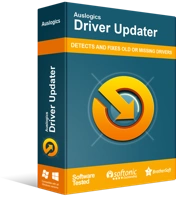
Устранение проблем с ПК с помощью средства обновления драйверов
Нестабильная работа ПК часто бывает вызвана устаревшими или поврежденными драйверами. Auslogics Driver Updater диагностирует проблемы с драйверами и позволяет обновлять старые драйверы все сразу или по одному, чтобы ваш компьютер работал более плавно.
19. Попробуйте использовать общие драйверы для вашей веб-камеры
К сожалению, есть некоторые «если», которые могут помешать вам обновить драйверы веб-камеры традиционным способом.
Они здесь:
- если ваша веб-камера — настоящий старожил;
- если ваш производитель вышел из игры;
- если нет драйверов именно для вашего устройства;
ваши усилия по обновлению драйверов веб-камеры могут показаться обреченными на провал.
Тем не менее, несмотря на этот мрачный контекст, серебряная подкладка все еще за вами: просто попробуйте использовать общие драйверы «USB Video Device» для вашей веб-камеры и посмотрите, что произойдет.
Диспетчер устройств — ваш напарник в этом бизнесе:
- Пуск -> Панель управления -> Производительность и обслуживание -> Система -> вкладка «Оборудование» -> Диспетчер устройств
- Устройства обработки изображений -> Дважды щелкните веб-камеру -> Свойства -> Щелкните вкладку «Драйвер» -> Щелкните правой кнопкой мыши веб-камеру -> Обновить драйвер.
- Выполните поиск драйверов на моем компьютере -> Позвольте мне выбрать из списка доступных драйверов на моем компьютере -> USB-видеоустройство -> Далее
- Дождитесь окончания процесса установки -> Закрыть
- Перезагрузите компьютер
Если вышеописанное решение не принесло положительных результатов, вам необходимо провести некоторую очистку.
20. Удалите файл StructuredQuerySchema.bin.
Рекомендуем прибегнуть к этому трюку, если вы:
- недавно обновились с Windows 8 до Windows 10;
- используют приложение Skype Preview.
Вот шаги, которые необходимо выполнить:
- Клавиша с логотипом Windows + R -> Введите %localappdata%\Microsoft\Windows\1033 в поле «Выполнить» -> OK
- Проводник -> 1033 -> Щелкните правой кнопкой мыши файл StructuredQuerySchema.bin -> Удалить его
- Перезагрузите компьютер
Теперь ваша веб-камера должна быть обнаружена. Если он продолжает играть, будьте готовы бродить по сети.
21. Проверьте веб-сайт вашего производителя
Ваша веб-модель может быть недовольна по-своему. Поэтому не помешает посетить веб-сайт производителя вашей веб-камеры/ноутбука и проверить, не возникает ли такая же проблема у других пользователей.
Кроме того, вы можете сообщить о проблеме «Skype не может обнаружить мою веб-камеру», чтобы получить индивидуальную помощь от службы поддержки. Имейте в виду, что у вас могут попросить серийный номер ноутбука / сервисный код.
Чтобы найти его, двигайтесь таким образом:
- Поиск на панели задач -> Введите PowerShell в поле -> Открыть PowerShell> Введите Get-WmiObject win32_bios -> Введите
- Найдите свой серийный номер / сервисный код
22. Переустановите разъем для веб-камеры
Не все ответы спрятаны у всех на виду — в некоторых случаях приходится копать глубоко, чтобы найти истину. Например, если у Skype возникают трудности с доступом к встроенной камере, вам может потребоваться залезть внутрь компьютера.
Если ваш ноутбук:
- недавно был брошен;
- получил другие механические повреждения;
- пережил переезд в новый дом или вашу ночную вечеринку;
скорее всего, ваша встроенная веб-камера вышла из строя.
Ну, возможно, вы не главный виновник:
- Возможно, ваш поставщик или менеджер по обслуживанию неплотно подсоединили разъем вашей веб-камеры.
- Ваша камера могла выйти из строя из-за многократного закрытия и открытия крышки ноутбука.
В любом случае, ты тот, кто столкнется с музыкой:
Чтобы решить эту проблему, вы должны открыть свой компьютер и проверить разъем веб-камеры. Его точное расположение зависит от модели вашего ноутбука. Отсоедините разъем веб-камеры, а затем снова подключите его. Если он кажется сломанным, не нужно отчаиваться — его можно отремонтировать или заменить за разумные деньги.
Имейте в виду, что это конкретное исправление должно выполняться только опытным пользователем. Итак, если вы чувствуете, что копаться во внутренностях вашего ноутбука — не ваша чашка чая, наймите профессионала для выполнения этой работы.
23. Перезагрузите компьютер
Сброс настроек ПК может показаться довольно радикальной процедурой. Что ж, по правде говоря, это простой способ дать вашей машине новый старт. Хорошо, что ваша Windows 10 позволяет перезагрузить компьютер без потери личных файлов — вам нужно будет только переустановить приложения, отличные от Windows.
Чтобы перезагрузить компьютер, выполните следующие действия:
- Перезагрузите компьютер -> Экран входа в систему -> Питание -> Удерживая нажатой клавишу Shift -> Перезагрузить
- Выберите вариант -> Устранение неполадок -> Сбросить этот компьютер -> Сохранить мои файлы
- Следуй инструкциям
24. Замените веб-камеру
Если все вышеперечисленные исправления не помогли, вам ничего не остается, как инвестировать в новое устройство. При выборе новой веб-камеры остановите свой выбор на той, которая, как сообщается, хорошо ладит со Skype. Поэтому мы рекомендуем вам просмотреть список лучших USB-гарнитур и веб-камер для использования со Skype.
Надеемся, наши советы оказались для вас полезными.
Есть ли у вас какие-либо идеи или вопросы по этому вопросу?
Мы с нетерпением ждем ваших комментариев!
